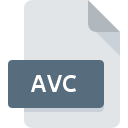
Rozszerzenie pliku AVC
MPEG-4 AVC Advanced Video Coding Movie Format
-
Category
-
Popularność3.2 (16 votes)
Czym jest plik AVC?
Rozszerzenie pliku AVC jest używane przez MPEG-4 AVC Advanced Video Coding standardowe pliki multimedialne o wysokiej rozdzielczości. Pliki AVC przechowują dane wideo. Kontenery multimedialne, takie jak m2ts lub mts, zazwyczaj zawierają dane wideo AVC.
Zalety standardu AVC
Standard MPEG-4 AVC oferuje wyższe współczynniki kompresji i jakość obrazu przy zachowaniu niższych wymagań dotyczących przepustowości niż jego poprzednicy (MPEG-2, H.263 itp.). Standard AVC jest uważany za uniwersalny, ponieważ może być łatwo obsługiwany przez różne aplikacje, systemy i technologie, w tym DVD, Blu-ray, HD DVD, streaming cyfrowy, VOIP i wiele innych.
Programy wspierające rozszerzenie pliku AVC
Pliki AVC możesz spotkać na wszystkich systemach operacyjnych, nie wyłączając urządzeń mobilnych, jednak nie ma gwarancji że wszędzie tam będzie możliwość ich poprawnego otwarcia.
Programy obsługujące plik AVC
Updated: 08/18/2022
Jak otworzyć plik AVC?
Przyczyn, które powodują Twoje problemy z otwieraniem plików AVC, może być wiele. Ważne jest jednak, że wszystkie najczęściej występujące problemy z plikami o rozszerzeniu AVC można rozwiązać samemu. Możemy to zrobić szybko i bez pomocy eksperta IT. Poniżej prezentujemy instrukcje, które krok po kroku przeprowadzą Cię przez proces rozwiązania Twojego problemu.
Krok 1. Pobierz i zainstaluj Windows Media Player
 Pierwsza przyczyna, która nie pozwala na pracę z plikami AVC to po prostu brak zainstalowanego odpowiedniego oprogramowania współpracującego z AVC w Twoim systemie operacyjnym. Tutaj mamy bardzo proste rozwiązanie. Wybierz Windows Media Player lub jeden z programów z listy (np. VLC media player, Freemake Video Converter, Elecard AVC HD Player), pobierz ze strony producenta i zainstaluj. Pełną listę programów z podziałem na systemy operacyjne znajdziesz powyżej. Jednym z najbezpieczniejszych sposobów na pobieranie oprogramowania jest korzystanie z linków do programów zamieszczonych przez oficjalnych dystrybutorów. Odwiedź stronę producenta Windows Media Player i pobierz instalator.
Pierwsza przyczyna, która nie pozwala na pracę z plikami AVC to po prostu brak zainstalowanego odpowiedniego oprogramowania współpracującego z AVC w Twoim systemie operacyjnym. Tutaj mamy bardzo proste rozwiązanie. Wybierz Windows Media Player lub jeden z programów z listy (np. VLC media player, Freemake Video Converter, Elecard AVC HD Player), pobierz ze strony producenta i zainstaluj. Pełną listę programów z podziałem na systemy operacyjne znajdziesz powyżej. Jednym z najbezpieczniejszych sposobów na pobieranie oprogramowania jest korzystanie z linków do programów zamieszczonych przez oficjalnych dystrybutorów. Odwiedź stronę producenta Windows Media Player i pobierz instalator.
Krok 2. Sprawdź wersję i zaktualizuj Windows Media Player
 Jeżeli po instalacji Windows Media Player nadal pojawiają się problemy z otwarciem pliku AVC, przyczyną może być starsza wersja oprogramowania. Sprawdź na stronie producenta, czy wersja Windows Media Player którą posiadasz jest najbardziej aktualna Może zdarzyć się sytuacja, że podczas udostępniania aktualizacji swojego oprogramowania producenci wprowadzają możliwość korzystania z innych, nowszych formatów plików. Jeżeli posiadasz starszą wersję Windows Media Player, może ona nie posiadać obsługi formatu AVC. Jednak ostatnia wydana wersja Windows Media Player jest kompatybilna wstecz i daje możliwość obsługi wszystkich wykorzystywanych wcześniej w oprogramowaniu formatów plików.
Jeżeli po instalacji Windows Media Player nadal pojawiają się problemy z otwarciem pliku AVC, przyczyną może być starsza wersja oprogramowania. Sprawdź na stronie producenta, czy wersja Windows Media Player którą posiadasz jest najbardziej aktualna Może zdarzyć się sytuacja, że podczas udostępniania aktualizacji swojego oprogramowania producenci wprowadzają możliwość korzystania z innych, nowszych formatów plików. Jeżeli posiadasz starszą wersję Windows Media Player, może ona nie posiadać obsługi formatu AVC. Jednak ostatnia wydana wersja Windows Media Player jest kompatybilna wstecz i daje możliwość obsługi wszystkich wykorzystywanych wcześniej w oprogramowaniu formatów plików.
Krok 3. Powiąż Windows Media Player z formatem pliku AVC
Jeżeli problem nadal występuje, należy powiązać pliki AVC z Windows Media Player zainstalowanym w ostatniej dostępnej na stronie producenta wersji. Czynność ta może się delikatnie różnić w zależności od systemu operacyjnego na którym pracujesz, ale ogólny schemat postępowania jest podobny.

Zmiana domyślnej aplikacji na Windows
- Kliknij prawym przyciskiem myszy na ikonie pliku AVC, i wybierz z menu
- Kliknij
- Na koniec kliknij , wskaż lokalizację katalogu, w którym zainstalowany jest Windows Media Player i zaznaczając opcję Zawsze używaj wybranego programu do otwierania plików AVC potwierdź całą operację przyciskiem

Zmiana domyślnej aplikacji na Mac OS
- Z menu podręcznego, które pojawi się po kliknięciu na ikonie pliku AVC prawym przyciskiem myszy, wybierz
- Przejdź do części o nazwie . Jeśli nie jest otwarta, kliknij na jej tytuł, aby rozwinąć dostępne opcje
- Z listy wybierz odpowiedni program i zatwierdź przyciskiem .
- W tym momencie powinno pojawić się okno z informacją Ta zmiana zostanie zastosowana do wszystkich dokumentów z rozszerzeniem AVC. W tym miejscu przyciskiem potwierdzamy całą operację.
Krok 4. Sprawdź plik pod kątem występowania różnych błędów
Po wykonaniu czynności z poprzednich punktów problem nadal nie został rozwiązany? Musisz sprawdzić plik AVC. Może pojawić się wiele problemów, które uniemożliwiają otwarcie pliku.

1. Sprawdź, czy plik AVC nie jest zainfekowany malware lub innym szkodliwym oprogramowaniem
W sytuacji, gdy plik AVC jest zainfekowany wirusem, jego poprawne otwarcie nie jest możliwe. Zdecydowanie zalecane jest przeskanowanie pliku programem antywirusowym, a dla bezpieczeństwa przeprowadzenie skanowania całego systemu. Jeśli okaże się, że plik AVC jest zainfekowany, musisz postępować zgodnie z wyświetlonymi zaleceniami.
2. Sprwadź czy plik AVC jest nieuszkodzony
Jeżeli plik AVC został Ci dostarczony przez inną osobę, poproś o wysłanie go raz jeszcze. Podczas kopiowania pliku mogły pojawić się błędy, które spowodowały, że nie został skopiowany w całości i jest niekompletny. To może być przyczyna problemów. W czasie pobierania pliku z rozszerzeniem AVC z internetu również mogły pojawić się błędy które spowodowały że nie został pobrany w całości. Spróbuj go pobrać jeszcze raz.
3. Sprawdź, czy użytkownik systemu z którego korzystasz posiada uprawnienia Administratora
Zdarza się, że do otarcia pliku potrzebujesz uprawnień Administratora systemu. Przełącz się więc na konto posiadające odpowiednie uprawnienia i spróbuj otworzyć plik MPEG-4 AVC Advanced Video Coding Movie Format.
4. Sprawdź, czy system nie jest zbyt obciążony, aby uruchomić Windows Media Player
W sytuacji kiedy system operacyjny jest zbyt obciążony, aby poradzić sobie z otwarciem programu obsługującego pliki z rozszerzeniem AVC, należy zamknąć wszystkie inne aplikacje.
5. Sprawdź czy Twoje sterowniki są aktualne i posiadasz zainstalowane wszystkie łatki systemu operacyjnego
Posiadając aktualne wersje oprogramowania, systemu operacyjnego i sterowników będziesz mógł się czuć bezpiecznie. Mogą one także pomóc w rozwiązaniu problemów z MPEG-4 AVC Advanced Video Coding Movie Format. Może okazać się, że nowsze wersje oprogramowania rozwiązują problemy z AVC, które występowały wcześniej, lub były spowodowane bugami w systemie.
Konwersja pliku AVC
Konwersje pliku z rozszerzenia AVC do innego formatu
Konwersje pliku z innego formatu do pliku AVC
Chcesz pomóc?
Jeżeli posiadasz dodatkowe informacje na temat rozszerzenia pliku AVC będziemy wdzięczni, jeżeli podzielisz się nimi z użytkownikami naszego serwisu. Skorzystaj z formularza znajdującego się tutaj i prześlij nam swoje informacje dotyczące pliku AVC.

 Windows
Windows 



 Android
Android 